ابزار Artistic Media یک ابزار یا بهتر است بگوییم یک قلم نقاشی می باشد. شما یک سری قلم پیش فرض در لیست قلم های خود دارید که می توانید با توجه به آنها شکل های مورد نظر خودتان را در صفحه ترسیم کنید . Artistic Media شامل ۵ ابزار دیگر با نام های Preset . Brush . Spayer . Calligraphic . Pressure می باشد. ( در ادامه به طور کلی هر ۵ ابزار را آموزش میدهم ) خود Artistic Media زیر مجموعه ابزارهای Freehand می باشد. روش کار این ابزار به این صورت است که شما یک قلم را با رنگ مشخص در ابتدا از نوار ابزار تنظیمات انتخاب می کنید و یک خط را به صورت صاف یا منحنی در صفحه می کشید بعد مشاهده می کنید که خط کشیده شده شما تبدیل به یک خط با مشخصات انتخاب شده می شود. شما می توانید حالت های نمایش و رنگ بندی خطهای کشیده شده را نیز تغییر دهید .
نرم افزار کرل را اجرا کنید
۱. از نوار ابزار بالای صفحه روی منوی File کلیک کرده و گزینه New را انتخاب کنید .
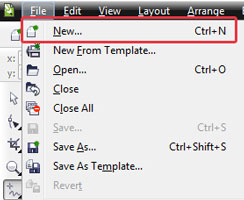
۲. ابزار Artistic Media را از لیست ابزارها با تنظیمات پیش فرض انتخاب کنید .
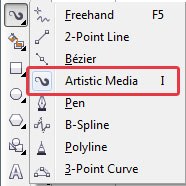
۳. وقتی ابزار را انتخاب می کنید بالای صفحه یک سری تنظیمات داره . ۵ آیکون در قسمت سمت چپ مشاهده می کنید که فعلا با آنها کاری نداریم . در قسمت بعدی مقدار صافی خط کشیده شده و کادر بعدی اندازه قلم شما می باشد . اما در قسمت بعدی لیست قلم ها یا نوع قلم ها را مشاهده می کنید کافیست یکی را انتخاب کنید تا تغییر در خط کشیده شده مشاهده نمایید .
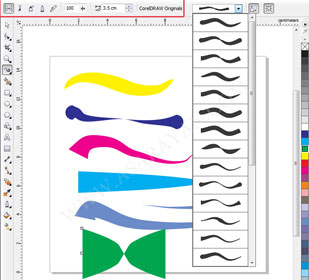
۴. در مرحله بعدی دومین آیکون در پنج آیکون بالای صفحه را انتخاب کنید .
ابزار Brush هم همانند ابزار براش فتوشاپ دارای یک سری قلم به صورت پیش فرض در خود تنظیمات ابزار می باشد که با انتخاب هر کدام از آنها می توانید یک شکل را در وسط تصویر ترسیم کنید .همچنین می توانید یک قلم را اضافی کرده یا خودتان بعد از ایجاد قلم آن را در لیست قلم ها ذخیره کنید . به تصاویر زیر دقت کنید .

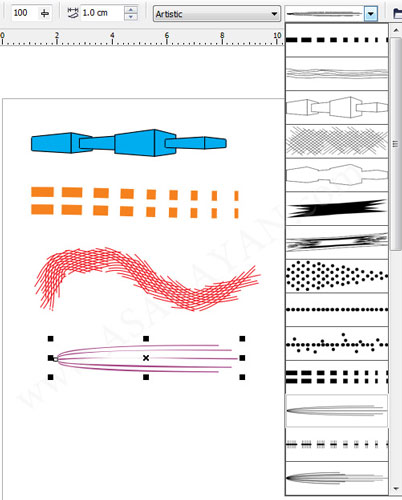
در قسمت Brows . Save Artistic Media Strok می توانید یک قلم را به لیست قلم ها اضافی کنید یا یک قلم را خودتان ایجاد کرده و با فرمت cmx ذخیره کنید .(این قسمت به طور کامل در آموزشهایی که در آینده در بخش کرل قرار می گیرد شرح داده می شود )
تنظیمات ابزار Sprayer
۵. سومین آیکون ابزار Sprayer می باشد .روش کار این ابزار هم شبیه دو ابزار قبلی می باشد . دارای یک سری قلم پیش فرض که می توانید از آنها در صفحه خودتان استفاده کنید .. در لیست کشویی که مشاهده می کنید می توانید نحوه استفاده از قلم را با ترتیب رندوم .متوالی یا به یک نوع انتخاب کنید .
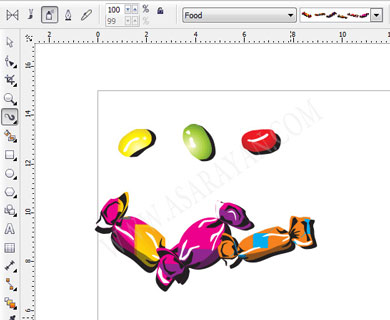

در قسمت بعدی همانطور که در تصویر مشاهده می کنید می توانید یک عکس یا یه شکل را به لیست قلم های خودتان با فشردن آیکون Add To Spraylist اضافه کنید .
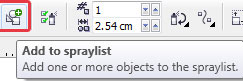
آیکون بعدی Spraylist Option می باشد در این آیکون می توانید با کم و زیاد کردن اشکال یک قلم به شکل دلخواه برسید .
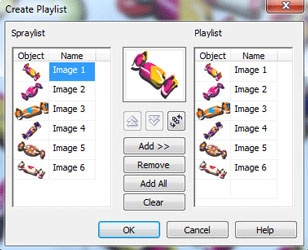
دو کادری که در تصویر زیر مشاهده می کنید ، کادر اول برای زیاد کردن تراکم فاصله قلم ها بکار می رود یعنی با زیاد کردن عدد داخل این کادر می بینید که در یک خط تعداد اشکال آن قلم بیشتر می شود .
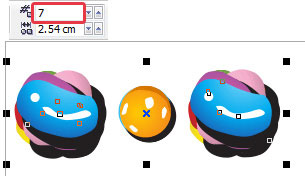
و کادر دوم برای ایجاد فاصله بین دو شکل
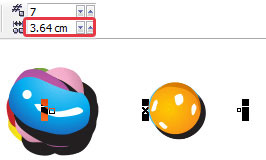
آیکون بعدی برای چرخش قلم ها حول محور مشخص بکار می رود.
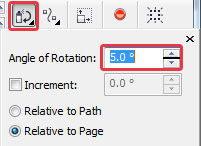
آیکون Offset هم برای چیدمان و تراز قرار گیری قلم ها در یک کادر بکار می رود شما با زیاد کردن اعداد کادر offset مشاهده می کنید که بعضی از اشکال داخل یک خط قلم ، بالا و پایین تر از خط اصلی قرار می گیرند
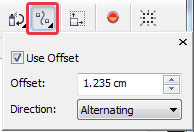
در صورتیکه تنظیمات گزینه های کادرهای آموزش داده شده را تغییر داده اید با انتخاب آیکون reset می توانید تنظیمات را به حالت اول برگردانید .
تنظیمات ابزار Calligraphic
و اما چهارمین آیکون Calligraphic می باشد این آیکون دارای تنظیمات زیادی نمی باشد و تقریبا مثل یک قلم خوشنویسی عمل می کند . به تصویر زیر دقت کنید
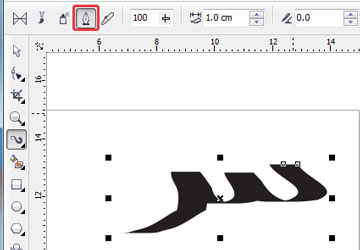
تنها قسمتی که در تنظیمات این ابزار وجود دارد که در ابزارهای بالا به آن اشاره نکرده ام گزینه Calligraphic Angle می باشد. این کادر تنظیم نوک قلم ابزار می باشد یعنی شما با کم و زیاد کردن عدد کادر اریب بودن کادر را تنظیم می کنید . برای اینکه بهتر متوجه بشوید اول به تصویر بلا دقت کنید سپس نگاهی به تصویر زیر بکنید .
امیدوارم تا این مرحله خسته نشده باشید .
تنظیمات ابزار Pressure
اجازه بدهید پنجمین ابزار را هم برای شما معرفی کنم .آخرین آیکون pressure می باشد با این آیکون می توانید یک خط با ضخامت های مختلف اما با لبه های گرد بکشید و دارای تنظیمات خاصی نمی باشد .
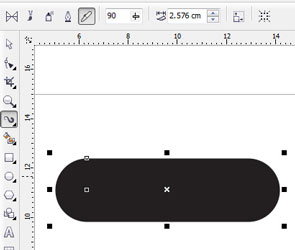
منبع: آسا رایان

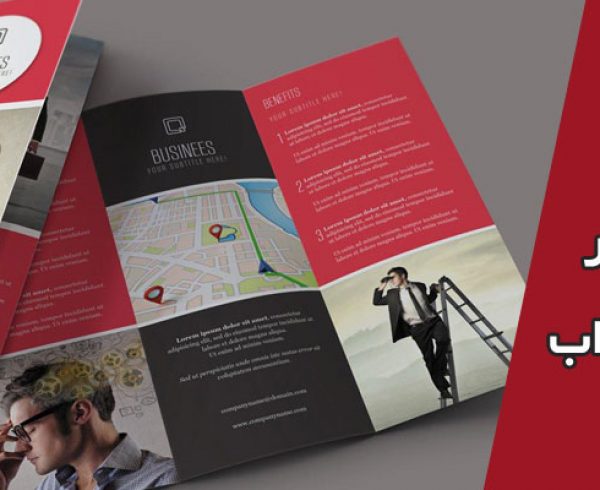
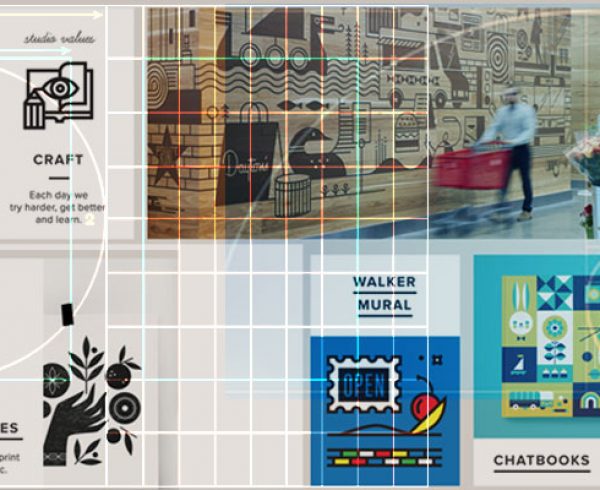
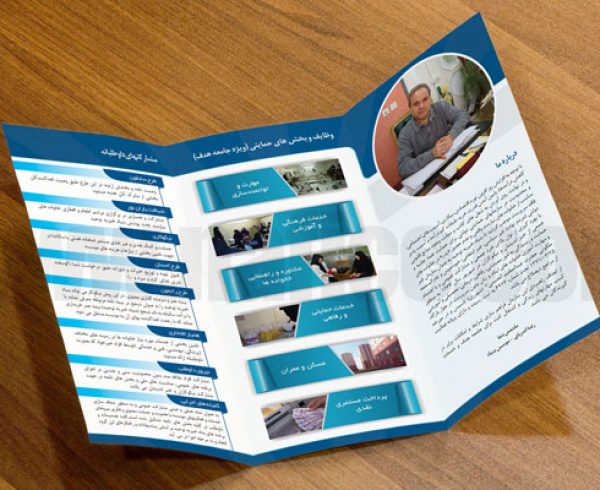
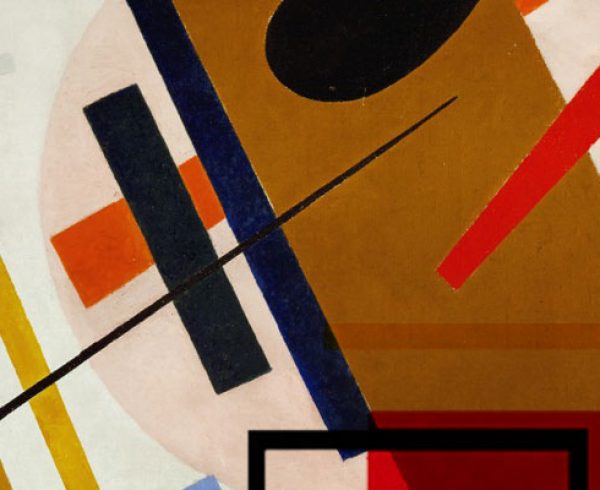
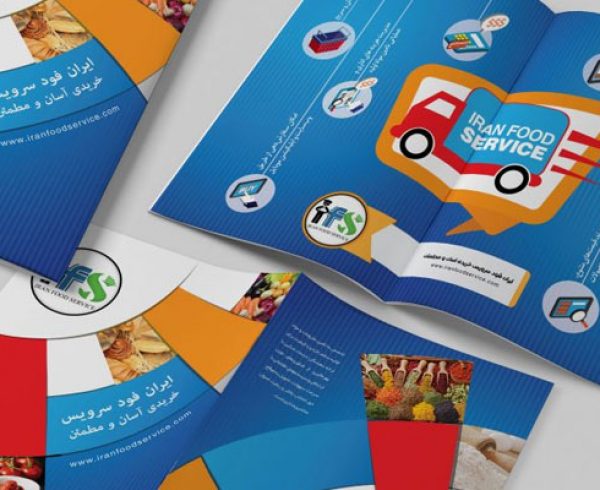
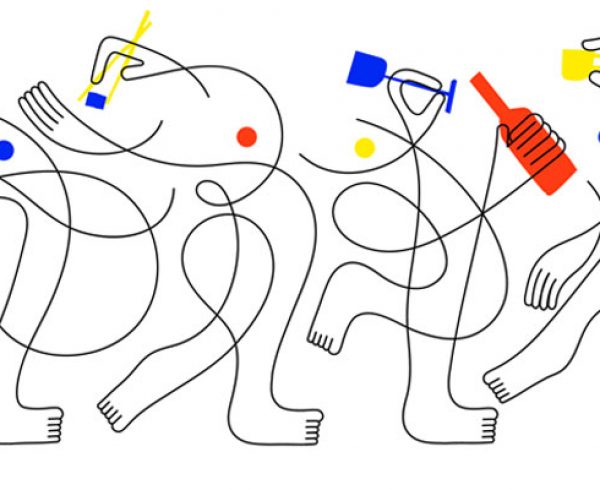
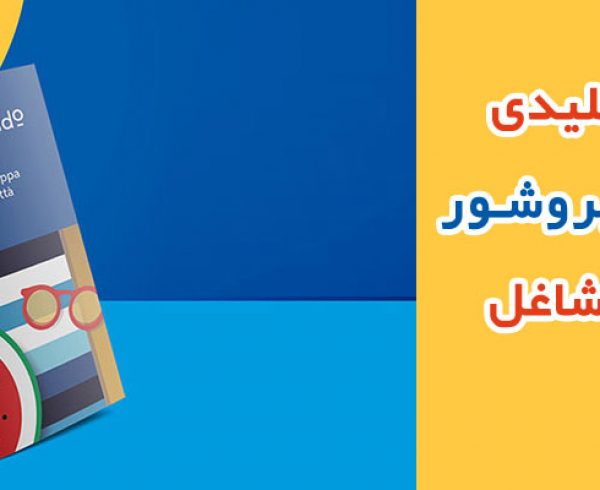
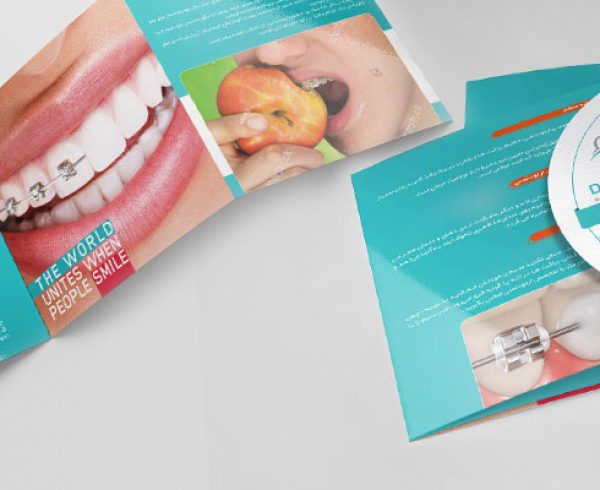


دیدگاهتان را بیان کنید